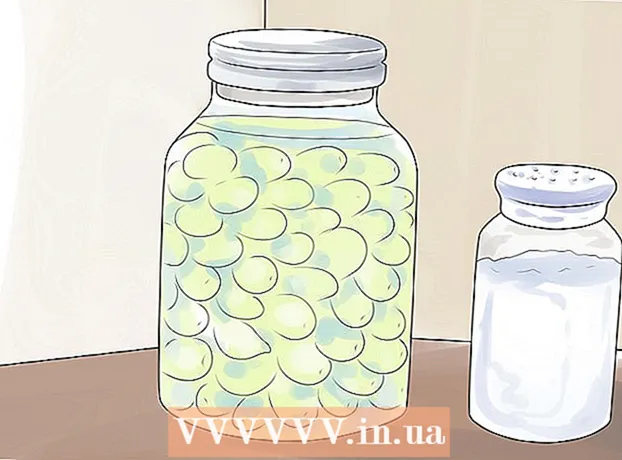Autor:
John Stephens
Data Utworzenia:
27 Styczeń 2021
Data Aktualizacji:
1 Lipiec 2024

Zawartość
Czy kiedykolwiek chciałeś powiększyć cały świat, zobaczyć miejsca i punkty orientacyjne jednym kliknięciem? Dzięki Google Earth możesz poruszać się po wirtualnym świecie zbudowanym ze zdjęć satelitarnych. To bardzo proste, wystarczy zainstalować Google Earth. Ta instalacja zajmuje tylko kilka minut; Możesz nawet po prostu zainstalować program w przeglądarce internetowej lub pobrać aplikację na telefon lub tablet.
Kroki
Metoda 1 z 3: Zainstaluj Google Earth na komputerze
Sprawdź, czy komputer spełnia wymagania. Aby uruchomić program Google Earth, komputer musi spełniać minimalne wymagania sprzętowe i powinien korzystać z komputera o silniejszej konfiguracji sprzętowej. W związku z tym większość nowoczesnych komputerów może praktycznie bez problemów uruchomić ten program. Oto zalecane specyfikacje dotyczące najlepszego uruchamiania tego programu:
- Okna:
- System operacyjny: Windows 7 lub Windows 8
- Procesor: Pentium 4 2,4 GHz +
- RAM: 1 GB +
- Wolne miejsce na dysku twardym: 2 GB +
- Prędkość internetu: 768 Kbps
- Karta graficzna: DX9 256 MB +
- Wyświetlacz: 1280x1024 +, 32-bitowy
- Mac OS X:
- System operacyjny: OS X 10.6.8+
- Procesor: dwurdzeniowy Intel
- RAM: 1 GB +
- Wolne miejsce na dysku twardym: 2 GB +
- Prędkość Internetu: 768 Kbps
- Karta graficzna: DX9 256 MB +
- Ekran: 1280x1024 +, miliony kolorów
- Linux:
- Jądro 2.6+
- glibc 2.3.5 w / NPTL lub nowszy
- x.org R6.7 lub nowsza
- RAM: 1 GB +
- Wolne miejsce na dysku twardym: 2 GB +
- Prędkość internetu: 768 Kbps
- Karta graficzna: DX9 256 MB +
- Wyświetlacz: 1280x1024 +, 32-bitowy
- Program Google Earth jest zwykle obsługiwany w systemie Ubuntu
- Okna:

Odwiedź witrynę Google Earth. Program Google Earth można pobrać bezpłatnie ze strony internetowej Google. Podczas odwiedzania witryny Google Earth zostanie wyświetlony komunikat „Hello, Earth” (Hello, Earth) oraz losowy obraz z Map Google.
Kliknij myszą link „Google Earth”. Na środku strony wyświetlą się dwie opcje: Google Earth i Google Earth Pro. Standardowa wersja Google Earth będzie bezpłatna, ale wersja Pro kosztuje, ponieważ ma różnorodne narzędzia dla marketerów i planistów biznesowych.
Kliknij opcję Pulpit. Spowoduje to przejście do strony „Google Earth na komputer”. Zauważ, że ta wersja może być również używana do laptopów; Termin „komputer” odnosi się zwykle do aplikacji komputerowych zamiast aplikacji opartych na przeglądarce.
Kliknij przycisk „Pobierz Google Earth”. Ten przycisk znajduje się w prawym dolnym rogu okienka obrazu na stronie Google Earth dla komputerów.
Przeczytaj i zaakceptuj Warunki korzystania z usługi. Przed pobraniem należy zapoznać się z polityką. Pobierając program, akceptujesz Warunki korzystania z usługi i Politykę prywatności.
Kliknij „Zgadzam się i pobierz”. Program instalacyjny zostanie pobrany na Twój komputer. W zależności od ustawień przeglądarki może być konieczne wyrażenie zgody na pobieranie przed rozpoczęciem instalacji.
- Odpowiedni instalator dla systemu operacyjnego zostanie pobrany automatycznie.

- Odpowiedni instalator dla systemu operacyjnego zostanie pobrany automatycznie.
Zainstaluj Google Earth. Po pobraniu plików instalacyjnych przejdź do instalacji:
- Windows - Kliknij dwukrotnie pobrany plik instalacyjny. Program połączy się z serwerem Google Earth i pobierze niezbędne pliki. Poczekaj chwilę, program Google Earth zainstaluje się sam, a następnie uruchomi się automatycznie po zakończeniu instalacji. Nie musisz instalować żadnych opcji podczas procesu instalacji.
- Prochowiec - Kliknij dwukrotnie pobrany plik.dmg, aby otworzyć nowy folder zawierający aplikację Google Earth. Przeciągnij tę ikonę do folderu aplikacji. Możesz teraz uruchomić Google Earth, klikając ikonę programu w folderze Aplikacje.
- Ubuntu Linux - Otwórz terminal (za pomocą kombinacji klawiszy (Ctrl+Alt+T), import sudo apt-get install lsb-corei naciśnij klawisz ↵ Enter. Po zainstalowaniu (lub już zainstalowaniu) pakietu lsb-core kliknij dwukrotnie plik.deb pobrany z witryny Google Earth. Następnie program Google Earth zostanie zainstalowany i można go znaleźć w Aplikacje → Internet.
Zacznij korzystać z Google Earth. Po zainstalowaniu programu Google Earth możesz rozpocząć korzystanie z programu Google Earth. Gdy otworzysz tę aplikację po raz pierwszy, pojawi się okno z poradami i instrukcjami dotyczącymi jej używania. Jeśli chcesz, możesz czytać; jeśli nie, możesz wyłączyć to okno.
- Możesz zalogować się na swoje konto Google, aby połączyć się z mapami i zapisanymi lokalizacjami.
Metoda 2 z 3: Zainstaluj wtyczkę Google Earth do przeglądarki
Przetestuj swoją przeglądarkę, aby sprawdzić, czy spełnia wymagania. Możesz pobrać wtyczkę do przeglądarki, aby umożliwić przeglądanie globalnego programu Google Earth na stronie internetowej i włączyć widok Ziemi w Mapach Google. Upewnij się, że komputer spełnia wymagania systemowe programu Google Earth (patrz poprzednia sekcja), a Twoja przeglądarka jest jedną z poniższych lub nowszą:
- Chrome 5.0+
- Internet Explorer 7+
- Firefox 2.0+ (3.0+ OS X)
- Safari 3.1+ (OS X)
Odwiedź witrynę Google Earth. Możesz pobrać wtyczkę Google Earth z witryny Google. Podczas odwiedzania witryny Google Earth zostaniesz powitany komunikatem „Hello, Earth” i losowymi obrazami z Map Google.
Kliknij link „Google Earth”. Na środku strony wyświetlą się dwie opcje: Google Earth i Google Earth Pro. Wtyczka Google Earth będzie bezpłatna dla wszystkich.
Kliknij Opcje internetowe. Strona wtyczki Google Earth załaduje się natychmiast. Google spróbuje automatycznie zainstalować wtyczkę. W zależności od ustawień przeglądarki konieczne może być potwierdzenie ustawienia przed pobraniem.
- Uwaga: użytkownicy Firefoksa nie mogą instalować wtyczek, gdy Firefox jest uruchomiony. Dlatego musisz zainstalować wtyczkę w innej przeglądarce. Wtyczka udostępnia wszystkie zainstalowane przeglądarki.
Sprawdź wtyczkę. Po zainstalowaniu wtyczki odśwież bieżącą stronę, naciskając (F5). Postęp globalnego ładowania Google Earth powinien być widoczny w środkowej ramce strony internetowej.
- Pod kulą ziemską zobaczysz komunikat, że wtyczka została pomyślnie zainstalowana.
Metoda 3 z 3: Zainstaluj Google Earth na urządzeniu mobilnym
Otwórz sklep z aplikacjami na urządzeniu mobilnym. Google Earth jest dostępny bezpłatnie na urządzenia z systemem Android i iOS. Z Google Earth można korzystać zarówno na telefonach, jak i tabletach.
- Bezpośredni link do aplikacji w sklepie możesz znaleźć również wchodząc w swoim telefonie na serwis Google Earth, wybierając „Telefon”, a następnie klikając w odpowiedni link dla swojego urządzenia. przyjaciel.
Znajdź aplikację Google Earth. Pobierz bezpłatną aplikację Google Inc.
Zainstaluj aplikacje. W przypadku systemu Android naciśnij przycisk Instaluj, aby rozpocząć pobieranie aplikacji. Na urządzeniach z systemem iOS kliknij przycisk Bezpłatnie, a następnie kliknij przycisk Instaluj, który się pojawi. Może być konieczne wprowadzenie hasła do konta.
- Jeśli masz limity danych w swojej usłudze, może być konieczne pobieranie aplikacji podczas połączenia z Wi-Fi.
Otwórz aplikację. Po zainstalowaniu aplikacja pojawi się na ekranie głównym lub w szufladzie aplikacji. Kliknij ikonę aplikacji, aby otworzyć i rozpocząć korzystanie z programu Google Earth. Naszym zdaniem powinieneś przejrzeć pierwszy przewodnik dotyczący poruszania się po kuli ziemskiej palcem.
- Domyślnie Google Earth zacznie powiększać w lokalizacji określonej przez urządzenie GPS i połączenie Wi-Fi.